首页 > 电脑教程
教你win7系统word文档中页面间的空白不显示的修复方案
2021-11-26 16:16:46 电脑教程
今天教大家一招关于win7系统word文档中页面间的空白不显示的解决方法,近日一些用户反映win7系统word文档中页面间的空白不显示这样一个现象,当我们遇到win7系统word文档中页面间的空白不显示这种情况该怎么办呢?我们可以1.点击左上角的文件——选项,正在显示选项中勾选“在页面视图中显示页面间空白”; 2.点击确定之后就可以正常显示页面间空白了。下面跟随小编脚步看看win7系统word文档中页面间的空白不显示详细的解决方法:

1.点击左上角的文件——选项,正在显示选项中勾选“在页面视图中显示页面间空白”;
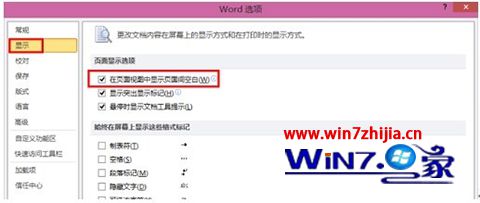
2.点击确定之后就可以正常显示页面间空白了。
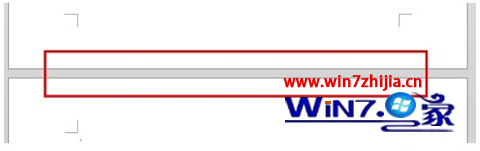
通过上面的方法就可以解决Win7系统word文档中页面间的空白不显示的问题了,遇到同样问题的用户可以根据上面的简单步骤进行操作就可以解决这个问题了,更多精彩内容欢迎继续关注。
以上就是win7系统word文档中页面间的空白不显示的解决方法的完整教程了,如果你的电脑也遇到了这种情况,可以试试上面的方法哦。希望对大家有所帮助。
相关教程推荐
- 2021-11-11 win7能再还原到win10吗,win10变成win7怎么还原
- 2021-09-30 win7怎么调整屏幕亮度,win7怎么调整屏幕亮度电脑
- 2021-08-31 win7笔记本如何开热点,win7电脑热点怎么开
- 2021-11-25 360如何重装系统win7,360如何重装系统能将32改成
- 2021-11-12 win7未能显示安全选项,win7没有安全模式选项
- 2021-11-19 联想天逸5060装win7,联想天逸310装win7
- 2021-07-25 win7无法禁用触摸板,win7关闭触摸板没有禁用选项
- 2021-07-25 win7卡在欢迎界面转圈,win7欢迎界面一直转圈
- 2021-11-12 gta5一直在载入中win7,win7玩不了gta5
- 2021-09-16 win7一直卡在还原更改,win7一直卡在还原更改怎么
热门教程